 在洋葱皮栏中可以找到中间画辅助工具。
在洋葱皮栏中可以找到中间画辅助工具。
中间画辅助可以自动计算两张图像之间的中点,并根据你设置的点自动将洋葱皮图像放置于中间位置。
在开始设置点之前,你可以在洋葱皮栏中决定哪些洋葱皮图像被包含以设置参考点。
点击一个激活的洋葱皮图像以添加,包含的图像会改变颜色。

使用时,点击按钮 ,即可访问几个选项:
,即可访问几个选项:



 为每个洋葱皮图像设置一个点以确定最终位置。
为每个洋葱皮图像设置一个点以确定最终位置。
画布顶部会提示:“请选择第一个点,图纸位置:-1”,以在当前帧之前的洋葱皮图像上设置点。
设置第一个点后,会提示你在当前帧之后的洋葱皮图像上设置另一个点。
每次需要设置点时,相关洋葱皮图像的透明度会降低以方便操作。
最后,在设置完两个点后,设置一个点作为中间画的目标点。
 为每个洋葱皮图像设置两个点以确定中间画。
为每个洋葱皮图像设置两个点以确定中间画。
使用此选项时,需要为每个图像设置两个点,从而可以添加最终图像的大小和旋转等更多信息。
最后,在设置完4个点后,设置两个点以确定中间画的最终位置、大小和旋转。
 启用此选项后,设置点完成即可进入编辑模式。
启用此选项后,设置点完成即可进入编辑模式。
编辑模式允许你应用曲线,为中间画设置弧线,并可以指定弧线中间以外的位置。
你也可以更改先前设置的点的位置。

拖动箭头来增加弧线在一侧或另一侧的曲率。
 使用磁铁功能,可以在两个点之间的距离上捕捉到二分之一、三分之一、四分之一、三分之二和四分之三的位置。
使用磁铁功能,可以在两个点之间的距离上捕捉到二分之一、三分之一、四分之一、三分之二和四分之三的位置。
关闭磁铁功能时,可以自由移动弧线而不会吸附。

你可以拖动之前设置的点以更改其参考位置。点的颜色表示对应的洋葱皮图像:蓝色表示前一帧,红色表示后一帧。
 当每张图像都有2个点时,你可以选择在4个参考点中的另外2个点之间切换。
当每张图像都有2个点时,你可以选择在4个参考点中的另外2个点之间切换。
这允许你切换用箭头控制弧线的点,另一弧线会自动遵循你所控制的弧线的变化。
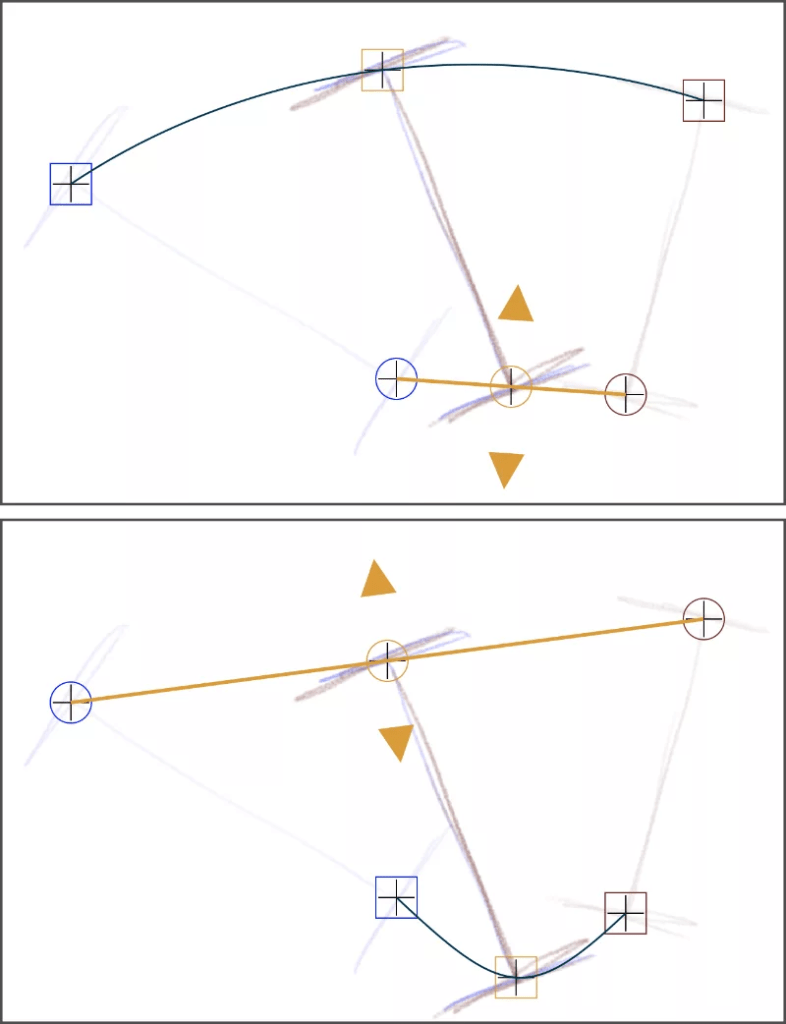
 该选项表示你正在两个点之间的小角度范围内创建中间画。
该选项表示你正在两个点之间的小角度范围内创建中间画。
 该选项表示你正在两个点之间的大角度范围内创建中间画。
该选项表示你正在两个点之间的大角度范围内创建中间画。
当你处理摆动动作且两个点位于相同位置时,你可以选择切换参考点,使用弧线的小角或大角。



